Come aggiungere testimonianze a rotazione nel sito Web di WordPress
Pubblicato: 2021-08-12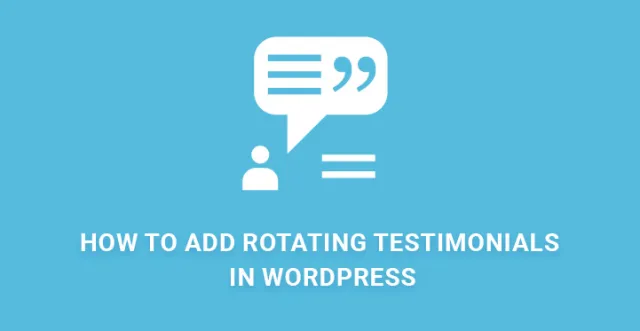
Se hai un sito web aziendale in WordPress, devi sapere come aggiungere testimonianze a rotazione in WordPress.
Quando un cliente cerca un particolare servizio o prodotto e arriva su un sito web, la prima cosa che controlla è la recensione o la testimonianza.
Recensioni e testimonianze aiutano a formare il fattore di fiducia e differenziano tra le diverse aziende.
Le testimonianze statiche sono morte perché, nello scenario odierno, le gallerie vengono sostituite da slider. Le testimonianze a rotazione sono ciò che ogni sito Web utilizza ora e devi seguire la tendenza per rimanere sulla stessa pagina.
Puoi aggiungere testimonianze a rotazione in WordPress tramite codifica o utilizzando plug-in.
Ma per aggiungere testimonianze a rotazione in WordPress usando il codice, devi scrivere centinaia di righe e il debug potrebbe essere un incubo.
Pertanto, l'utilizzo di un plug-in è il modo migliore per procedere.
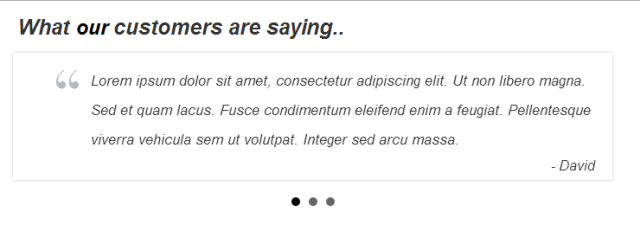
Come aggiungere testimonianze a rotazione in WordPress utilizzando il plug-in –
Dovresti installare il plugin Testimonial Widget. Vai su Admin Dashboard e nel menu a sinistra, vai su Plugin. Fai clic su Aggiungi nuovo dal menu a discesa e cerca il plug-in.
Installa e attiva. Dopo l'attivazione, l'opzione di menu "Testimonianze" apparirà nel menu a sinistra della dashboard di amministrazione. L'idea di base di questo plugin è che crea un tipo di post personalizzato in WordPress per scrivere testimonianze. I tipi di post predefiniti in WordPress sono pagine e post che utilizzi per la pubblicazione di articoli in generale.
Creazione di testimonianze
Devi andare alla Dashboard e fare clic su Testimonianze nel menu a sinistra. Quindi fare clic su Aggiungi nuovo dal menu a discesa. Quindi vedrai una schermata familiare proprio come l'aggiunta di un nuovo post. Qui è dove devi riempire attentamente le caselle di testo. Nel titolo, devi scrivere il nome del cliente o del cliente che ti ha fornito la recensione o le testimonianze.
Nella casella della descrizione, aggiungi la testimonianza che desideri mostrare. La maggior parte delle testimonianze sono generalmente scritte dai proprietari del sito Web e quindi vengono approvate dal cliente o dal cliente. Quindi, mentre li crei, assicurati di utilizzare parole chiave SEO per un migliore punteggio SEO sulla pagina.
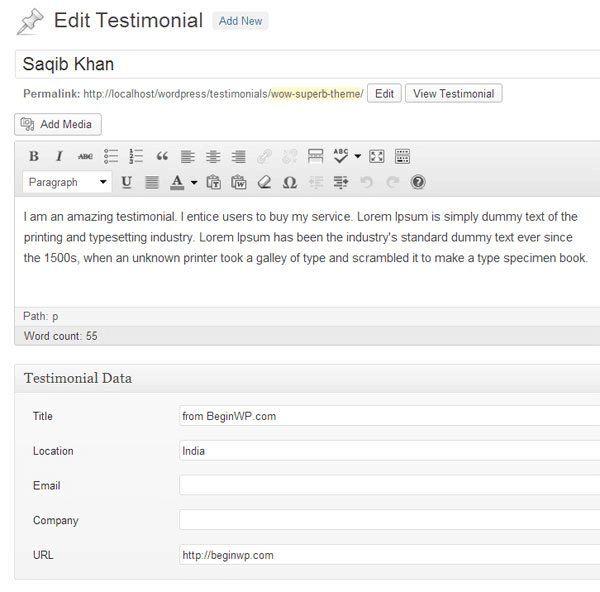
Sotto la casella della descrizione, troverai diversi campi personalizzati che sono vitali. Il primo campo Titolo che serve per scrivere il nome dell'azienda il cui manager o rappresentante ti ha fornito le testimonianze.
È importante notare che il titolo del post che è la prima casella di testo sopra la descrizione dovrebbe essere il nome del cliente o del cliente mentre questa casella di testo del titolo personalizzato sotto la casella della descrizione deve avere il nome dell'azienda o la designazione della persona. Il secondo campo è Località dove l'indirizzo della società deve essere fornito in breve.
Assicurati di non fornire alcun indirizzo falso in cui, poiché non lo sai mai, il tuo potenziale cliente potrebbe semplicemente controllarlo online per capire la tua autenticità.
Infine, puoi fornire l'indirizzo e-mail della persona. Se hai fornito la designazione della persona nel Titolo, puoi fornire il nome della Società altrimenti ignoralo. Infine, devi fornire l'URL che deve essere autentico e un potenziale cliente lo controllerà sicuramente. Ricorda che tutti questi campi personalizzati sono facoltativi.
Per rendere le tue testimonianze più autentiche, puoi fornire le foto dei clienti che hanno fornito le testimonianze sotto la descrizione. Le foto devono essere inserite all'interno della casella di descrizione proprio come il tuo normale post. Una volta terminato tutto, fai clic sul pulsante Pubblica.
Visualizzazione delle testimonianze
Puoi aggiungere testimonianze sul tuo sito web in due modi diversi. Il primo modo è attraverso i widget nella prima pagina, nella barra laterale, nell'intestazione o nel piè di pagina e il secondo modo è utilizzare gli shortcode per mostrarli in qualsiasi post e contenuto web.
Puoi trovare lo shortcode andando su Dashboard, fai clic su Testimonianze e di nuovo sotto Testimonianze. Come mostrato nell'immagine qui sotto, ecco come puoi trovare lo shortcode di ogni testimonial.
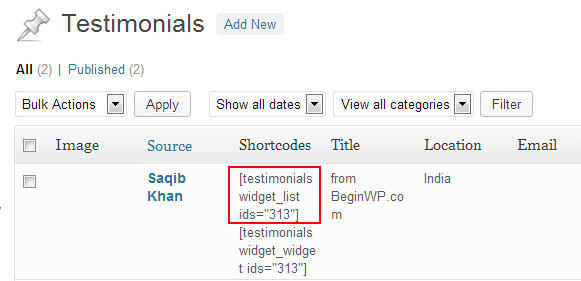
Per aggiungerlo come widget, vai su Dashboard e poi su Aspetto e dal menu a discesa, fai clic su Widget. Trascina e rilascia il Widget Testimonianze in qualsiasi punto desideri mostrarlo. Se vuoi mostrarli nella sezione della home page, dovresti posizionare il widget nella sezione del contenuto della prima pagina.

Le sezioni variano a seconda dei diversi temi che devi controllare per capire intuitivamente. Ad alcune persone piace mostrarlo nell'intestazione e nella sezione dell'annuncio in alto.
Sono disponibili varie opzioni di impostazione che sono molto utili. Puoi inserire la lunghezza e la larghezza minima, la velocità di rotazione, il limite di caratteri, l'ordine e molto altro. Puoi persino selezionare la modalità di scorrimento come carosello, dissolvenza e transizioni.
Informazioni sul plugin e altri–
Testimonianze Widget è il miglior plug con oltre 50.000 installazioni e ha un punteggio molto buono. Puoi utilizzare il plug-in come dispositivo di scorrimento per mostrare diapositive video e una galleria per mostrare immagini scorrevoli, il che è migliore delle gallerie tradizionali.
Pertanto, non è necessario installare uno slider separato o un plug-in della galleria. Invece di testimonianze testuali, puoi utilizzare immagini dirette per una migliore attrazione e credibilità.
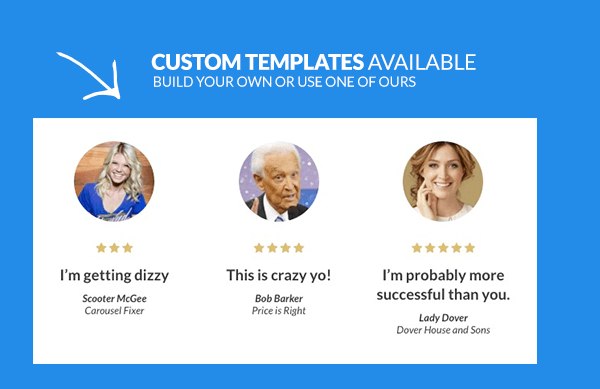
A parte questo, c'è un altro plugin chiamato Testimonial Rotator che puoi provare nel caso in cui quanto sopra non funzioni in qualche modo. Testimonial Rotator ha oltre 30.000 installazioni e valutazioni impressionanti.
Viene fornito con pulsanti successivo e precedente, opzioni di valutazione con supporto hReview e opzione per l'impaginazione in formato elenco. Il resto delle cose è lo stesso, ma non aggiorna regolarmente il plugin come Testimonials Widgets. Puoi metterti in contatto con loro per risolvere qualsiasi problema tu possa incontrare con Widget Testimonial affidabili.
È inutile ricordare che le testimonianze sono fondamentali per il successo del tuo sito Web online, soprattutto quando fornisci servizi o vendi prodotti. Aggiungi testimonianze a rotazione nel tuo sito web oggi sulla home page in cui le persone possono individuarle facilmente e quindi guardare la tua generazione di lead e la conversione aumentare come mai prima d'ora.
Vai avanti e installa Testimonials Widget oggi. Grazie.
Come imprenditore, sai meglio di altri quanto siano importanti le testimonianze e un semplice riferimento al passaparola può dare inizio a una fuga precipitosa letterale alla tua porta di casa; ora immagina l'effetto che testimonianze reali e verificabili avranno sul tuo sito web e sul tuo traffico.
Ed è per questo che devi dare un'occhiata ad alcuni dei nostri plugin per le testimonianze a rotazione in WordPress ; questi plugin sono stati controllati e sono tra i migliori.
Ovviamente, se sei bravo a programmare, puoi provarlo tu stesso, ma sarebbe un'idea molto migliore provare il plug-in poiché il processo è automatizzato e può aiutarti a risparmiare tempo prezioso nel processo. Se ti stai ancora chiedendo se le testimonianze contano, continua a leggere.
- La necessità di testimonianze: con così tanti siti web sparsi ovunque e tutti che offrono lo stesso servizio, è diventato più difficile per i clienti scegliere un particolare sito web rispetto a un altro. E il fatto che citino tutti tassi simili non rende il lavoro più facile.
Tuttavia, con le testimonianze a rotazione in WordPress , dovresti essere in grado di indicare potenziali contatti sul tuo lavoro precedente; avevi collaborato con chi e la recensione onesta di quel cliente della tua azienda. Questo dovrebbe fare molto per impressionare un cliente interessato e il più delle volte, la semplice conferma della qualità dei tuoi servizi è sufficiente per suscitare il loro interesse e di solito si tradurrebbe in una vendita.
- Recensioni oneste: l'unico problema che la maggior parte delle persone ha avuto con le testimonianze in passato è che la maggior parte di esse si è rivelata falsa. Tuttavia, con questo plugin, il tuo cliente può pubblicare la sua testimonianza e puoi persino mostrare il suo nome e la sua azienda a condizione che il cliente sia d'accordo con lo stesso. Altri ora possono controllare la tua testimonianza e confermare se è vera o meno.
Il punto è che se il tuo sito Web mostra testimonianze reali di clienti reali, questo può aiutare a generare più vendite.
- Configurazione semplice: il processo di configurazione del plug-in per visualizzare testimonianze a rotazione non è così difficile. Tieni presente che le pagine statiche sono fuori, quindi stai meglio con le testimonianze a rotazione; vai nell'area di amministrazione e controlla sotto i plugin.
Clicca su aggiungi nuovo e cerca tra i plugin quello giusto e una volta individuato il plugin giusto, non devi far altro che scaricarlo e installarlo, dopodiché devi attivarlo. Dopo averlo attivato, puoi andare alle impostazioni e personalizzarlo, come meglio credi.
Questi sono alcuni dei motivi per cui è importante mostrare le testimonianze degli altri tuoi clienti.
Alcuni potrebbero pensare che mostrare testimonianze sia un po' approssimativo, ma non lo è; stai solo permettendo ai tuoi potenziali clienti di capirti meglio e la qualità dei servizi che possono aspettarsi da te nel prossimo futuro.
